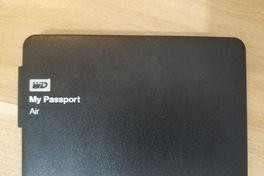理解问题原因: 错误711通常与WMI(Windows Management Instrumentation)控件的权限设置有关。
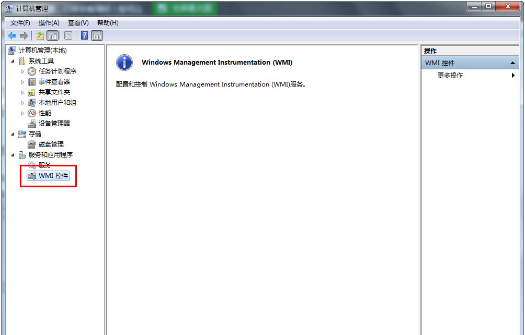
打开计算机管理:
在桌面上找到“计算机”图标并打开它。
进入C盘。
导航至系统文件夹:
在C盘中找到并打开“Windows”文件夹。
进入system32目录:
在“Windows”文件夹中找到并打开“system32”文件夹。
打开LogFiles文件夹:
在“system32”文件夹内找到并打开“LogFiles”文件夹。
修改WMI文件夹权限:
在“LogFiles”文件夹中找到“WMI”文件夹。
右键点击“WMI”文件夹,选择“获取管理员权限”。
重启电脑:
更改权限后,重启您的电脑以应用更改。
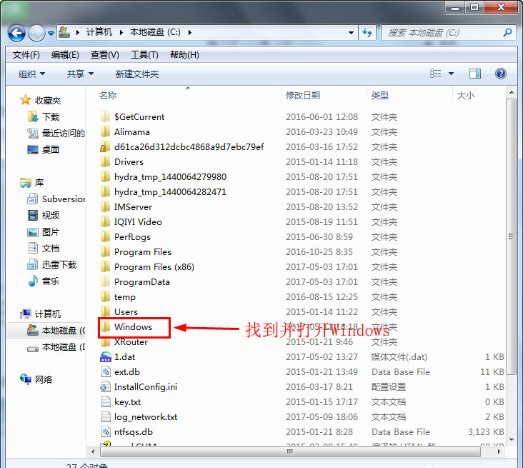
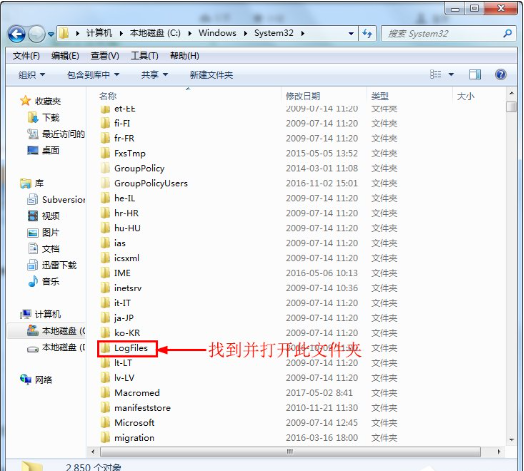
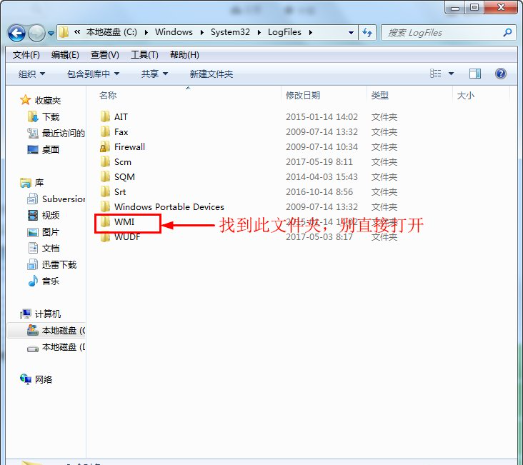
在执行任何系统更改时,请确保您具备足够的权限,并谨慎操作以避免不必要的系统问题。
如果上述方法未能解决问题,可能需要进一步的技术支持。